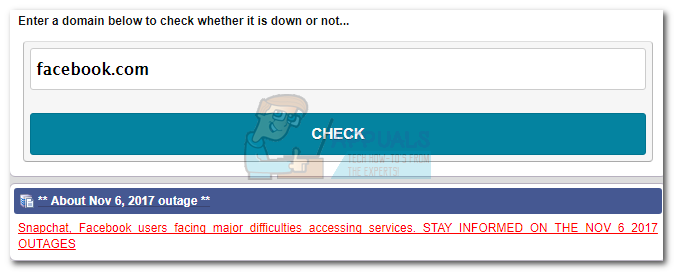Opomba: Upoštevajte, da lahko to napako naletite tudi na lepo zapakirano grafično sliko. Če pa skrbniki spletnih mest ne ustvarijo strani posebej za to sporočilo o napaki, jo boste videli v navadnem, brez grafičnega sporočila.

To sporočilo o napaki ni izključno za določeno platformo in ga je mogoče najti v katerem koli operacijskem sistemu, ki je povezan z internetom. Pravzaprav boste videli na pametnih telefonih, pametnih urah in vseh drugih napravah z dostopom do interneta.
Če se soočate s to težavo, morate najprej ugotoviti, ali je težava na strani strežnika ali jo povzroča vaša naprava. Da bi to dosegli, lahko poskusite eno od dveh stvari:
- Z drugo napravo se povežite z istim spletnim strežnikom in preverite, ali dobite isto sporočilo o napaki. Če se spletno mesto naloži normalno, lahko ugotovite, da imate brskalnik naprave. V tem primeru pojdite naravnost na načine pritrditve.
- Dostop do spletnega mesta, ki se ukvarja s spremljanjem stanja drugih spletnih mest. Dobri primeri takšnih orodij bi bili IsItDownRightNow ali DownDetector . Vse, kar morate storiti, je vnesti ime domene in zadeti Enter .
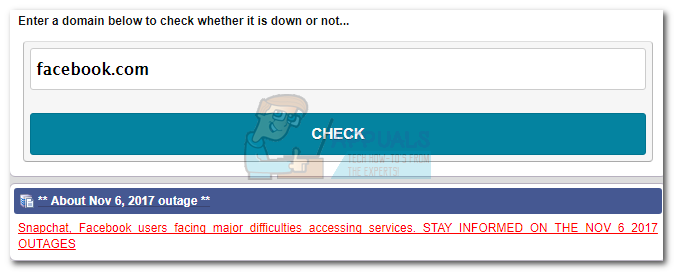
Če ugotovite, da je sporočilo o napaki povzročila vaša naprava (malo verjetno), sledite spodnjim metodam, dokler ne najdete popravka, ki odpravi vašo težavo. Kot sem že omenil, bo ta težava izvirala predvsem s strežnika, do katerega dostopate, zato so popravki, ki jih lahko poskusite, zelo omejujoči.
1. način: Znova naložite spletno stran
Če je težava začasno, lahko nekajkrat ponovno naložite spletno stran, da jo odpravite samodejno. To lahko preprosto storite tako, da z desno miškino tipko kliknete kjer koli na strani in izberete Ponovno naloži .

Opozorilo : Če naletite na 503 Napaka storitve ni na voljo med nakupom ne znova nalagajte strani, ker boste na koncu lahko naredili več naročil. Večina velikih spletnih mest z e-poslovanjem ima zaščito pred tovrstnimi težavami, vendar če kupujete z majhnega spletnega mesta, morda ne boste imeli te sreče.
2. način: Znova zaženite računalnik in usmerjevalnik / modem
Če je bila stran znova naložena neuspešno, obstaja verjetnost, da težavo povzročajo nekatere omrežne nastavitve. Daleč najpogostejši krivec je okvarjen strežnik DNS, ki bo sprožil 503 Napaka storitve ni na voljo.
Najprej morate odklopiti napajalni kabel s hrbtne strani modema / usmerjevalnika. Medtem ko čakate, da se omrežje znova zažene, znova zaženite računalnik ali drugo napravo, ki jo uporabljate.
Če ponovni zagon ni dovolj, lahko poskusite tudi prisilno ponastaviti modem / usmerjevalnik. To lahko storite tako, da z zobotrebcem ali iglo pritisnete gumb za ponastavitev na zadnji strani.
Opomba: Po pritisku na gumb za ponastavitev bo katera koli nastavitev modema ponovno konfigurirana na privzete tovarniške nastavitve. Ne bo vam treba ponovno konfigurirati poverilnic, potrebnih za dostop do interneta, vendar bodo vsi statični vnosi IP, posredovanje vrat in nastavitve DHCP povrnjeni.

3. način: Zapiranje strežnika proxy
Če uporabljate VPN ali proxy strežnik, boste morda želeli preveriti, ali povezava deluje, kot bi morala. Če vaš proxy strežnik ne deluje, boste morda videli 503 Storitev ni na voljo napaka zaradi tega. To je pogost pojav pri brezplačnih proxy strežnikih.
Če uporabljate proxy strežnik, ga onemogočite in poskusite odpreti spletno mesto, ki prikazuje 503 Napaka storitve ni na voljo .

Zaviti
Če zgornje metode niso bile uspešne, morate uporabiti končni popravek. Najpogosteje je zdravilo za napako 503, če nanj sedemo in se vrnemo kasneje. Spletna mesta z nenadnim povečanjem prometa bodo zaradi te težave trpela, dokler se ne posodobijo njihove strežniške zmogljivosti. Če vse drugo ne uspe, preprosto počakajte in pozneje odprite spletno mesto.
3 minute branja